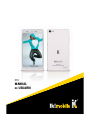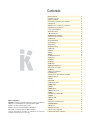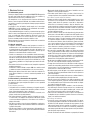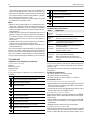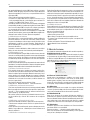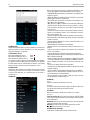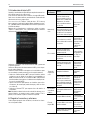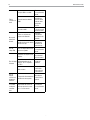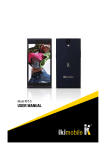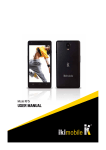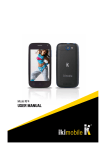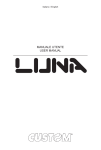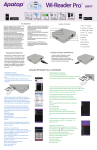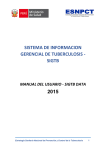Download MANUAL DE USUARIO
Transcript
KF6 MANUAL DE USUARIO Contenido Marcas comerciales IKIMOBILE es una marca registada de Univercosmos, Lda., una compañia de Grupo FF, con una participación en Technology Solutions IT INT. Android es una marca registada de Google Inc. Wi-Fi® es una marca comercial registada de Wi-Fi Alliance. Bluetooth® es una marca registada de Bluetooth SIG, Inc. Todas las demás marcas comerciales son propiedad de sus respectivos propietarios. Reservados todos los derechos. 1. Nociones básicas 1.1 Información general 1.2 Guía de seguridad 1.3 Precauciones y advertencias de seguridad 2. Introducción 2.1 Nombres de los componentes y explicación 2.2 Explicaciones de los botones 2.3 Uso de la pantalla táctil 2.4 Conexión a la red 3. Menú de funciones 3.1 Administración de archivos 3.2 Enviar un correo electrónico 3.3. Marcación 3.4 Videollamada 3G 3.5 Calculadora 3.6 Navegador 3.7 Grabadora de voz 3.8 Calendario 3.9 Ajustes 3.10 Reloj 3.11 Radio 3.12 Búsqueda de Google 3.13 Contactos 3.14 Galería 3.15 Cámara 3.16 Mensajes 3.17 Menú de notificaciones 3.18 Contenido descargado 3.19 Música 3.20 Registros de llamadas 3.21 Herramientas 3.22 Selección de origen del fondo de pantalla 3.23 Búsqueda local 3.24. Nota 3.25 Linterna 3.26 Documents To Go 3.27 MoboPlayer 3.28 Mapa 3.29 Navegación 3 3 3 3 4 4 4 4 4 5 5 5 5 5 5 6 6 6 6 6 6 6 7 7 7 7 7 7 7 7 7 7 7 7 7 7 7 7 7 3.30 Búsqueda por voz 7 3.31 Vídeos 3.32 Aplicación de tarjeta SIM 3.33 Gmail 3.34 Google Talk 3.35 ToDo 3.36 Copia de seguridad y reinicio 3.37 Film Workspace 3.38 Play store 4. Introducción de texto 5. Introducción de tarjeta SD 6. Preguntas frecuentes y soluciones 7 7 7 7 8 8 8 8 8 8 9 KF6 MANUAL DE USUARIO - ESPAÑOL 1. Nociones básicas • Manténgalo alejado del alcance de los niños. Su teléfono no es un juguete. Los niños pueden lastimarse. • Para evitar que el teléfono caiga y se dañe o funcione mal, no coloque el aparato sobre superficies desniveladas o inestables. 1.3.2 Avisos cuando utiliza el teléfono • Apague su teléfono móvil donde no esté permitido su uso, como en el avión o en los hospitales. El uso del teléfono móvil en esos lugares puede afectar la operación normal de los dispositivos electrónicos e instrumentos médicos. Siga las directrices relevantes cuando use su teléfono móvil en estos lugares. Su teléfono tiene la función de encendido automático. Revise los ajustes del despertador para confirmar que su móvil no se encienda automáticamente durante el vuelo. • No use su teléfono móvil cerca de dispositivos de alta precisión electrónica o de señal débil. La interferencia de RF puede causar el mal funcionamiento y otros problemas en ciertos dispositivos electrónicos. Siga los consejos especiales cuando esté cerca de los siguientes equipos: audífonos, marcapasos y otros dispositivos electrónicos médicos, detector de llamas, puertas automáticas y otras instalaciones de control automático. Para averiguar el efecto de los teléfonos móviles en un marcapasos u otros dispositivos electrónicos médicos, póngase en contacto con los fabricantes o agentes de ventas locales de los equipos. • No exponga la pantalla LCD a golpes ni la utilice para golpear cosas, ya que dañaría el tablero LCD y causaría fugas del cristal líquido. Existe riesgo de ceguera si la sustancia de cristal líquido entra en los ojos. Si esto ocurre, enjuague los ojos inmediatamente con agua limpia (en ningún caso frote los ojos) y diríjase inmediatamente a un hospital para recibir tratamiento. • No desarme ni modifique su teléfono móvil, ya que provocaría daños en él, como fuga de la batería o falla por cortocircuito. • En muy raras circunstancias el uso del teléfono móvil en algunos modelos de automóviles puede afectar de forma negativa la electrónica interna. Con el fin de garantizar su seguridad, bajo estas circunstancias no utilice el teléfono móvil. • No utilice agujas, puntas de lápiz u otros objetos puntiagudos en el teclado, ya que esto puede dañar el teléfono móvil o generar su mal funcionamiento. • En caso de mal funcionamiento de la antena, no utilice el teléfono, pues puede resultar perjudicial para el cuerpo humano. • Evite el contacto entre el teléfono y los objetos magnéticos, tales como tarjetas magnéticas, ya que las ondas de radiación del teléfono móvil pueden borrar la información almacenada en disquetes, tarjetas y tarjetas de crédito. • Mantenga los pequeños objetos metálicos, como las chinches, lejos del receptor. Cuando el receptor está en uso, se vuelve magnético y puede atraer estos objetos metálicos que, a su vez, pueden causar lesiones personales o dañar el teléfono móvil. • Evite el contacto del teléfono móvil con agua u otros líquidos. Si los líquidos entran en el teléfono, podrían causar un cortocircuito, fugas u otro mal funcionamiento. 1.3.3 Carga del teléfono • Conecte el conector del cargador al teléfono móvil. En la pantalla, verá que parpadea el indicador de nivel de batería. Incluso si el teléfono ha sido apagado, la imagen de carga aparece, lo que indica que la batería se está cargando. Si el teléfono se usa de forma excesiva cuando la corriente es insuficiente, puede llevar más tiempo que el indicador de carga aparezca en la pantalla después de que la carga comience. • Cuando el indicador de nivel de batería no parpadea, la batería 1.1 Información general Gracias por elegir el teléfono móvil digital GSM/GPRS. Después de leer esta guía, podrá dominar totalmente el uso de su teléfono y apreciar todas sus funciones y facilidades de uso. Un smartphone no solo le proporciona las funciones de llamadas básicas, como el registro de llamada, sino también muchas funciones prácticas y servicios, para mejorar el tiempo que pasa mientras trabaja o juega. La pantalla a color del teléfono móvil cumple con la tecnología GSM/GPRS y ha sido aprobada por las autoridades de certificación, tanto nacionales como extranjeras. La disponibilidad de algunos servicios y características que se describen en este manual dependen de la red y su suscripción. Por lo tanto, es posible que algunos elementos del menú no estén disponibles en su teléfono. Los accesos directos a los menús y las funciones también pueden variar de un teléfono a otro. Nuestra empresa se reserva el derecho de revisar el contenido de este manual sin previo aviso. 1.2 Guía de seguridad • Si pierde o le roban su teléfono móvil, póngase en contacto inmediatamente con las autoridades de telecomunicaciones o con un agente de ventas para suspender el servicio del teléfono y la tarjeta SIM. Esto evitará pérdidas económicas causadas por las llamadas no autorizadas desde su teléfono móvil. • Cuando se comunique con las autoridades de telecomunicaciones o con un agente de ventas, deberá conocer el número IMEI del teléfono móvil (retire la batería para poder visualizar el número ubicado en la etiqueta de la parte posterior del teléfono). Copie este número y guárdelo en un lugar seguro para usarlo más adelante. • Para evitar el mal uso de su teléfono móvil, cumpla las siguientes medidas preventivas: - Establezca el número PIN de la tarjeta SIM de su teléfono móvil y cambie este número inmediatamente si lo conoce un tercero. - Mantenga el teléfono fuera de la vista al salir de un vehículo. Es mejor llevar el teléfono con usted o mantenerlo guardado en el maletero. - Establezca el bloqueo de llamadas. 1.3 Precauciones y advertencias de seguridad Antes de usar su teléfono móvil, lea y comprenda cuidadosamente los siguientes avisos para asegurarse de que lo usa con seguridad y correctamente. 1.3.1 Cuidados generales • Solo puede usar en su teléfono la batería y el cargador especificados por nuestra compañía. Otros productos podrían ocasionar fugas, sobrecalentamiento, fuego o explosión. • Para evitar el mal funcionamiento de su teléfono o incendio, no lo golpee, sacuda ni arroje violentamente. • No coloque la batería, el teléfono móvil ni el cargador en un horno microondas o en equipos de alta presión. De hacerlo, podría ocasionar accidentes imprevistos, como daños en los circuitos o peligro de incendio. • No utilice su teléfono cerca de gases inflamables o explosivos, porque podría causar un funcionamiento defectuoso del teléfono o peligro de incendio. • No exponga el teléfono a altas temperaturas, alta humedad o lugares con polvo; de lo contrario, provocará el mal funcionamiento del teléfono. 3 KF6 MANUAL DE USUARIO - ESPAÑOL está completa, lo que indica que la carga se ha completado. Si su teléfono está apagado durante la carga, el ícono de carga completa aparece en la pantalla. A menudo, el proceso de carga toma de 3 a 4 horas. Durante la carga, la batería, el teléfono y el cargador se calientan; este fenómeno es normal. • Cuando se complete la carga, desconecte el cargador de la toma de corriente de CA y del teléfono móvil. Notas: • Durante la carga, coloque el teléfono en un ambiente bien ventilado de +5ºC ~ +40ºC. Use siempre el cargador suministrado por el fabricante de su teléfono. El uso de un cargador no autorizado podría causar peligro y anular las cláusulas de autorización y garantía del teléfono. • El tiempo de espera y duración de la llamada que proporcionó el fabricante se basan en condiciones ideales de funcionamiento. En la práctica, el tiempo de funcionamiento de la batería varía según las condiciones de la red, entorno de funcionamiento y formas de uso. • Asegúrese de que la batería esté instalada antes de realizar la carga. Es mejor no quitar la batería durante la carga. • Al terminar la carga, desconecte el cargador de su teléfono y la fuente de alimentación. Si no ha desconectado el cargador del teléfono y la fuente de alimentación, el cargador seguirá cargando la batería después de unas 5 a 8 horas cuando el nivel de batería disminuya sustancialmente. Le aconsejamos no dejar el teléfono conectado después de la carga, ya que esto disminuye su rendimiento y acorta su vida útil. El acceso está bloqueado. Conectarse con la red inalámbrica. Encender Bluetooth. No se instaló una tarjeta SIM en el teléfono. Conexión de datos GPRS encendida. 2.2 Explicaciones de los botones 2. Introducción 2.1 Nombres de los componentes y explicación 2.1.1 Parámetros técnicos Auricular Batería de ion de litio Cargador de viaje 2.1.2. Iconos En el modo de espera, los siguientes iconos pueden aparecer en la pantalla: Botón Explicaciones Botón de retorno · Para regresar al menú anterior. Botón del menú · Muestra las opciones del menú actual. Botón de inicio · En cualquier estado, presione este botón para regresar a la pantalla de espera. Botón de encendido · Mantenga oprimido este botón para apagar y encender el teléfono. · Generalmente, presione este botón para bloquear el teléfono móvil. Botones de volumen laterales · Durante la conversación, presione los dos botones para ajustar el volumen. · Durante la reproducción de un archivo de audio, presione los dos botones para ajustar el volumen. Nota: En esta guía, la frase “Presione el botón” se refiere a presionar un botón y liberarlo posteriormente. “Mantenga presionado un botón” se refiere a mantener presionado un botón durante 2 segundos o más. Las descripciones y funciones de los botones dependen del modelo del teléfono. 2.3 Uso de la pantalla táctil • No toque la pantalla con las manos mojadas. • No toque la pantalla con mucha fuerza. • No toque la pantalla con objetos metálicos o conductores. 2.4 Conexión a la red 2.4.1 Inserción y extracción de la tarjeta SIM • Apague el teléfono; retire la batería y desenchufe otras fuentes de alimentación externas. Inserte la tarjeta SIM en el portatarjetas, como se muestra en el teléfono. • Cuando necesite retirar la tarjeta SIM, apague el teléfono, retire la batería y luego retire la tarjeta SIM del soporte. 2.4.2 Encender y apagar el teléfono Para encender el teléfono, mantenga oprimido el botón de ENCENDIDO en la parte superior; para apagar el teléfono, mantenga pulsado este botón. • Ingrese el PIN1: si ha configurado la contraseña de la tarjeta SIM. • Ingrese la contraseña del teléfono: si ha configurado la contraseña del teléfono. • Búsqueda de redes: el teléfono busca la red apropiada. 2.4.3 Desbloqueo de la tarjeta SIM El PIN 1 (número de identificación personal) evita que la tarjeta SIM sea mal usada por otros. Si ha seleccionado esta función, debe introducir el código PIN1 cada vez que enciende el teléfono, por lo Icono Descripción Indicar la intensidad de las señales de red. Mostrar las llamadas perdidas. Ubicar por satélite. Recibir un mensaje nuevo. Una aplicación se está descargando. La descarga ha terminado. Se fijó y se activó la alarma. Una llamada está en curso. El teléfono está reproduciendo una canción. Mostrar el nivel de la batería. Habilitar USB. 4 KF6 MANUAL DE USUARIO - ESPAÑOL que puede desbloquear la tarjeta SIM y luego realizar o contestar llamadas. Puede desactivar la protección de la tarjeta SIM (véase “Ajustes de seguridad”). En este caso, no se puede evitar el mal uso de la tarjeta SIM. • Pulse el botón Colgar para encender el teléfono. • Introduzca el código PIN1. Borre los dígitos incorrectos con la tecla programable derecha y pulse Aceptar para confirmar. Por ejemplo, si su PIN1 es 1234, ingrese: 1 2 3 4 Si escribe los números incorrectos tres veces seguidas, se bloqueará la tarjeta SIM y el teléfono le pedirá que introduzca el número PUK 1. Si no conoce el código PUK1, no lo intente. En su lugar, comuníquese con su proveedor de red. Consulte “Ajustes de seguridad”. Nota: su proveedor de servicios de red establece un código PIN1 estándar (de 4 a 8 dígitos) para su tarjeta SIM. Debe cambiar inmediatamente este número. Consulte “Ajustes de seguridad”. 2.4.4 Desbloqueo del teléfono Para prevenir el uso no autorizado del teléfono, puede establecer la protección telefónica. Si seleccionó esta función, debe introducir un patrón de desbloqueo cada vez que encienda el teléfono para desbloquearlo y realizar o contestar llamadas. Puede eliminar el patrón de desbloqueo. En este caso, no se puede evitar el uso no autorizado del teléfono. Si olvida la contraseña del teléfono, debe comunicarse con el distribuidor o el centro de servicio local autorizado para desbloquearlo. 2.4.5 Conexión a la red Una vez desbloqueada la tarjeta SIM, el teléfono busca automáticamente una red disponible (la pantalla mostrará que la búsqueda de red está en marcha). Si el teléfono encuentra la red disponible, el nombre del proveedor de red aparece en el centro de la pantalla. 2.4.6 Realizar una llamada Cuando en la pantalla aparece el logo de proveedor de servicios de red, puede hacer o contestar una llamada. Las barras en la esquina superior izquierda de la pantalla indican la intensidad de la señal de red. 2.4.7 Hacer una llamada nacional En la pantalla de marcación, introduzca un número y pulse el botón de marcación para hacer una llamada. Para cambiar el número, elimine los dígitos que ha introducido. Durante la marcación, la animación aparece en la pantalla. Después de contestar la llamada, la pantalla muestra la información del estado de llamada. Si se ha establecido el tono de aviso de conexión, su teléfono alertará con este tono (según la red). Para finalizar la llamada, presione el botón Colgar. Código de zona Número de teléfono Botón de marcación 2.4.8 Realizar una llamada internacional Para hacer una llamada internacional, mantenga pulsada la tecla 0 en la pantalla de marcación hasta que aparezca el prefijo internacional “+”. Esto le permite marcar un número internacional sin saber su prefijo (p. ej., 00 para China). De la misma manera en que hace una llamada internacional a través de un teléfono fijo, omita el “0” al comienzo de un código de ciudad. 2.4.9 Realizar una llamada desde la lista • Para ver las llamadas realizadas, oprima el botón de marcación. • Puede marcar cualquier número de la lista si oprime el botón de marcación. Cuando aparezca la lista de llamadas, presione Aceptar para ver los detalles, o vaya a Opciones -> Guardar para colocar el número en el directorio telefónico. 2.4.10 Realizar una llamada de emergencia Puede hacer llamadas de emergencia, incluso si se encuentra más allá de la cobertura de la red (vea las barras de intensidad de la señal de red en la esquina superior izquierda de la pantalla). Si su proveedor de servicio de red no proporciona el servicio de roaming en la zona, la pantalla mostrará “solo para llamadas de emergencia”, lo que le avisa que solo puede hacer este tipo de llamadas. Si está dentro de la cobertura de la red, también puede hacer llamadas de emergencia, incluso sin la tarjeta SIM. 2.4.11 Menú de llamada El menú de llamada solo es visible durante una llamada activa. Este tiene funciones como llamada en espera, desvío de llamada, llamada de múltiples partes, que son dependientes de la red. Comuníquese con su proveedor de red. Entre las opciones se incluyen: • Silenciar: No enviar voz local. • Manos libres: Encender el altavoz para amplificar la voz. • En espera: Poner la llamada actual en espera o recuperar la llamada en espera. • Finalizar una llamada.: Terminar la llamada actual. • Nueva llamada: Hacer otra llamada. • Más 3. Menú de funciones (Las siguientes características dependen de los modelos específicos) 3.1 Administración de archivos La administración de archivos se compone de la tarjeta sd y tarjeta sd 2, mientras que la tarjeta SD es la memoria del teléfono, tarjeta SD 2 es la tarjeta SD externa. En la administración de archivos, puede buscar, borrar o editar rápidamente los archivos en cada tarjeta y se pueden crear archivos nuevos. 3.2 Enviar un correo electrónico Cuando entra al procedimiento y establece una cuenta, puede hacer clic en esta para ingresar a una cuenta ya creada; puede también activar, compilar y crear una cuenta y luego eliminarla del sistema. El correo electrónico se puede enviar y recibir al igual que en un equipo. Este procedimiento requiere el soporte de la red. 3.3. Marcación Al marcar, puede tener acceso rápido a los registros de llamada, contactos y teclado de dígitos de marcación (utilizado para la marcación manual) mediante el botón de menú en la pantalla. 3.4 Videollamada 3G Haga clic en el retrato de un número del directorio telefónico y podrá realizar lo siguiente al instante: marcar, enviar un mensaje y hacer una llamada de video. Durante la videollamada, puede seleccionar aplicaciones como ajuste para el modo silencioso, cambiar al retrato robot, silenciar la voz e interceptar fotos de tarjeta SD. 3.5 Calculadora Su teléfono proporciona una calculadora con 4 funciones básicas para hacer cálculos con comodidad. Presione este botón y borre la entrada y salida de bit a bit. Aviso: esta calculadora es de exactitud limitada y a veces produce error; por favor, disculpe las molestias. 5 KF6 MANUAL DE USUARIO - ESPAÑOL Alcance el menú y personalice la configuración del teléfono. Gestión de tarjeta SIM: La tarjeta SIM se puede controlar y ajustar. • WLAN: WLAN puede activarse y desactivarse y se pueden realizar algunos ajustes. • Bluetooth: Bluetooth puede activarse y desactivarse, y se pueden realizar algunos ajustes en la aplicación. • Uso del flujo de la información: Le permite estar totalmente consciente del uso de la información. • Más: Haga clic en Más y establezca el modo de vuelo, VPN y más. • Perfiles de audio: General, silencio, reunión y exterior son opcionales. Se permite, mientras tanto, personalizar los ajustes de algunos escenarios. • Seleccione un modo e ingrese un ajuste personalizado de funcionamiento como vibrador, volumen, tonos de llamada, notificaciones y sonido de teclas, etc. • Pantalla: Se permiten personalizar los siguientes ajustes: luminosidad de pantalla, fondo de pantalla, tiempo de espera de pantalla y tamaño de fuente. • Almacenamiento: Muestra la memoria interna del teléfono y la tarjeta de almacenamiento. • Batería: Muestra el detalle de uso de la batería. • Aplicaciones: Para ver, administrar y eliminar aplicaciones en su teléfono. • Cuenta y sincronización: Ajusta la sincronización de su cuenta de teléfono con el teléfono. • Servicio de ubicación: Ajuste el servicio durante la ubicación. • Seguridad: Establezca el patrón de desbloqueo; bloquee la tarjeta SIM; configure la tarjeta SD. • Idioma y teclado: Seleccione un lenguaje y un método de entrada. • Copia de seguridad y reinicio: Restablezca el DRM y restaure los ajustes de fábrica para borrar todos los datos personales de su teléfono. • Fecha y hora: Ajuste la fecha y la hora actuales. • Programar encendido/apagado: establezca la hora para encender o apagar el teléfono. • Función auxiliar: Puede establecer algunas funciones auxiliares. • Opciones de los desarrolladores: Establezca algunas de las opciones utilizadas por los desarrolladores. • Acerca del teléfono: Ver el modelo, estado de servicio, información de hardware y software móvil, etc. 3.10 Reloj Reloj Ingrese al menú para visualizar la hora actual. Alarmas Su teléfono le proporciona muchos grupos de alarmas. Seleccione uno de ellos para editar y personalizar la alarma. 3.11 Radio Utilice sus auriculares de radio antes de buscar los canales. Glosario: Lista de canales: Mostrar la lista de canales de radio FM. Puede seleccionarlos para reproducirlos (la lista puede contener un máximo de 20 canales). Búsqueda: Seleccione esta opción para buscar canales automáticamente y generar la lista de canales. Altavoz: Presione el botón para utilizar el altavoz de la radio. y : Pulse para moverse a otro canal. 3.12 Búsqueda de Google Puede buscar localmente la información que necesite. 3.6 Navegador Puede ver las páginas web en modo longitudinal o transversal. La página gira según la rotación del teléfono y se ajusta automáticamente para adaptarse a la pantalla. 3.7 Grabadora de voz Para iniciar la grabación de voz: Pulse Para finalizar la grabación de voz: Pulse Para reproducir la grabación de voz: Pulse Los archivos de audio se almacenan automáticamente en el teléfono. Haga clic en el botón Menú y opere y establezca la voz grabada. El archivo puede estar en administración de archivos y se pueden seleccionar varios reproductores para reproducir las voces. 3.8 Calendario Selecciónelo para visualizar el calendario por día, semana o mes. Si selecciona “por semana (o mes)” aparece el calendario semanal o mensual. Esta aplicación es conveniente para ver su horario o añadir eventos. 3.9 Ajustes 6 KF6 MANUAL DE USUARIO - ESPAÑOL 3.13 Contactos Agregar un contacto: Para agregar un contacto, ingrese directamente el nombre y número de teléfono, o importe el nombre y número de teléfono de la tarjeta SIM. (El número de contactos que puede agregar es limitado por la memoria del teléfono). Búsqueda de contactos: Para buscar un contacto, pulse la tecla de búsqueda en la pantalla de búsqueda y aparecerá un cuadro de búsqueda. En el cuadro de búsqueda, escriba las palabras clave, tales como nombre, apellido y nombre de la empresa. Mientras introduce la palabra clave, aparecerán de manera inmediata los contactos coincidentes. Editar un contacto: Para editar los detalles de un contacto, seleccione “Editar contacto”. Eliminar un contacto: Para eliminar el contacto actual, seleccione “Eliminar contacto”. En el menú, puede también sincronizar con una cuenta, compartir, importar o exportar un contacto. 3.14 Galería Galería es un gestor de imágenes que generalmente exhibe miniaturas, compatible con las funciones de “guardar imagen”, “establecer imágenes como fondo de escritorio” y “compartir foto”. 3.15 Cámara El teléfono proporciona funciones de cámara y grabadora de vídeo. A dondequiera que vaya, puede tomar videos y fotos de alta resolución. También admite características de cámara avanzada, tales como estabilización de imagen, embellecimiento de rostro, disparos panorámicos, alto rango dinámico y obturador con retraso cero, que además se puede modificar para requisitos particulares. 3.16 Mensajes Enviar un mensaje: Presiónelo; luego, introduzca el número y nombre del contacto o seleccione el contacto en Contactos. Pulse el cuadro de texto sobre el teclado, ingrese la información y a continuación, pulse “Enviar”. Después de seleccionar el número, puede seleccionar opciones como Llamar, Agregar asunto, Adjuntar, Insertar expresión y más. Pulse Ajustes para configurar el tono de llamada, los informes de entrega y la cantidad máxima de mensajes. 3.17 Menú de notificaciones Deslice y jale hacia abajo el menú desplegable en la interfaz principal; puede ver mensajes de aviso y elegir si desea activar o desactivar WIFI, Bluetooth, GPS, o el modo fuera de línea. En la conexión de datos, la tarjeta SIM actual está disponible para hacer la conexión de datos de GPRS. Al deslizarlo, puede ver las opciones del perfil para su conveniencia. 3.18 Contenido descargado Puede descargar a través del navegador las cosas y fotos que desee y la lista aparecerá en el menú del Contenido descargado. 3.19 Música Se utiliza música para disfrutar de los archivos de audio almacenados. Al seleccionar música, puede ver los menús de “Lista de canciones reproducidas”, “Canciones”, “Géneros” y “Artistas”. Para pausar la reproducción de una canción Pulse Para reanudar la reproducción de una canción Pulse Para saltar a la siguiente canción o leer detalles Pulse Para regresar a la canción anterior o leer detalles Pulse Para moverse rápidamente hacia atrás o hacia adelante Pulse y mantenga o . 3.20 Registros de llamadas Al entrar en registros de llamadas, puede ver las llamadas perdidas, recibidas y salientes. El tiempo de llamada se ve en cada registro y pueden establecerse características tales como llamadas, enviar mensajes y agregar a nuevos contactos. Desde el menú puede borrar los registros de llamada y ajustar la marcación rápida. 3.21 Herramientas Las herramientas están a la derecha de las aplicaciones en el menú principal; al presionar sobre ellas, puede arrastrarlas a cualquier lugar que desee en la pantalla principal. Es cómodo para usted emplear este procedimiento. 3.22 Selección de origen del fondo de pantalla Mantenga pulsada la pantalla principal y aparecerán las opciones de selección de origen de fondos. Luego, puede establecer el fondo de pantalla que le guste. 3.23 Búsqueda local Puede encontrar algunas tiendas y lugares de servicios cercanos a una dirección a través de la navegación GPS. 3.24. Nota Agregar nota es una opción cómoda para revisar, borrar y clasificar en cualquier momento. 3.25 Linterna Entre a la aplicación linterna y haga clic en el botón activar, para activar la luz, fácil de usar. 3.26 Documents To Go Práctico para ver, editar y crear archivos de Microsoft Word, Excel y PowerPoint y revisar Adobe PDF y adjuntos. 3.27 MoboPlayer Un reproductor inteligente que admite varios formatos de vídeo; puede reproducir fácilmente archivos de videos almacenados. 3.28 Mapa Los mapas, las direcciones y la información basados en la ubicación son proporcionados por servicios de datos pertinentes. El servicio de datos puede variar de vez en cuando y no estar disponible en algunas regiones, de manera que los mapas, las direcciones y la información de la ubicación que se proporcionan pueden ser no válidos, incorrectos o incompletos. 7 KF6 MANUAL DE USUARIO - ESPAÑOL 3.36 Copia de seguridad y reinicio Copie los datos personales y las aplicaciones a la tarjeta sd; puede reiniciar en cualquier momento si lo desea. 3.37 Film Workspace <Film Workspace> es un perfecto software de edición de vídeo que le permite unir su música almacenada, fotos y vídeos cortos para crear una película y disfrutar su vida. 3.38 Play store Puede descargar e instalar la aplicación requerida en la tienda. Instale el programa de aplicación. Cumpla los siguientes pasos para descargar e instalar la aplicación: • En primer lugar, entre en la lista de aplicaciones del teléfono móvil y abra Play Store. • Luego, encuentre las recomendaciones, lo más reciente y las opciones necesarias al entrar en la tienda. También puede encontrar un botón de búsqueda en la esquina inferior derecha. Puede obtener toda clase de aplicaciones al hacer clic en las opciones de la categoría y luego en el botón de clasificación. También puede obtener todo lo relacionado con la aplicación que desee. • En tercer lugar, lea una breve introducción y las opiniones de los usuarios después de haber encontrado la aplicación que desee. Es bueno que realice una valoración del programa. • Por último, haga clic en el botón de instalación que está en la parte inferior de la pantalla después de haber encontrado la aplicación que desea instalar. Play Store la descargará. Luego, usted podrá instalarla. Si el servicio de ubicación está cerrado cuando se abre el “Mapa”, el sistema puede pedir que active el servicio. No obstante, puede utilizar el “mapa” sin habilitar el servicio de ubicación. 3.29 Navegación Cómo utilizar la función: En la pantalla principal, seleccione “Ajustes”, haga clic en “Ubicación y seguridad”, marque “Usar GPS vía satélite” y luego vaya al menú de navegación. Tenga en cuenta que puede tardar 10 minutos o más para que su teléfono determine su ubicación actual por primera vez. 3.30 Búsqueda por voz Admite búsqueda por voz, a través de la página web de búsqueda por voz en Google. 3.31 Vídeos Un software de vídeo, puede generar un vídeo en su móvil y autogenerar una lista de reproducción; puede reproducir fácilmente archivos de vídeo almacenados. 4. Introducción de texto 3.32 Aplicación de tarjeta SIM Esta función es proporcionada por el proveedor de red. Si los proveedores de red y tarjeta SIM no admiten este tipo de servicio, no podrá utilizar la función. Para obtener más información, póngase en contacto con el proveedor de red. 3.33 Gmail Ventana sin pop up ni publicidad en Gmail, y casi sin spam. Con la búsqueda de Google, será fácil encontrar la información importante. 3.34 Google Talk Google Talk es una aplicación de chat descargable desarrollada por Google. Vea lo que puede hacer Google Talk: Introduzca el texto mediante el teclado. Los ejemplos de texto incluyen información de contacto, correos electrónicos, mensajes cortos y páginas Web. El teclado proporciona las funciones de predicción de ortografía, corrección de ortografía y aprendizaje mientras lo usa. El teclado inteligente puede dar indicaciones de ortografía correcta, según la aplicación que está utilizando. Introduzca el texto: 1) Pulse el cuadro de texto (memo o nuevo contacto) para pedir el teclado. 2) Pulse las teclas en el teclado. En la etapa inicial, puede presionar las teclas con cualquiera de los dedos índice. Una vez que se familiarice con el teclado, puede tratar de presionar ligeramente las teclas usando ambos pulgares. Al tocar una tecla, la letra correspondiente aparece sobre el dedo pulgar u otro dedo. Si presiona la tecla equivocada, puede deslizarse a la correcta. Solo cuando el dedo libera una tecla, puede ingresar la letra correspondiente en el cuadro de texto. 3.35 ToDo Al añadir ToDo, puede escribir notificaciones de horario y definir los datos de fecha límite. Revise el horario y programe el más conveniente. 8 Para borrar un carácter Pulse Para ingresar una letra mayúscula Pulse , y luego pulse esa letra. Para ingresar un dígito Pulse , y luego pulse ese dígito. Para ingresar un símbolo Pulse , y luego pulse ese símbolo. Ingrese rápidamente un espacio Presione la tecla espacio dos veces sucesivamente. Para cambiar los métodos de entrada Mantenga pulsado para que aparezca el teclado. KF6 MANUAL DE USUARIO - ESPAÑOL 5. Introducción de tarjeta SD Preguntas Frecuentes Su teléfono móvil admite la tarjeta SD para ampliar la memoria. Instale la SD de acuerdo a las indicaciones. Como una de las memorias para su teléfono, la tarjeta SD está definida como de almacenamiento predeterminado. Puede utilizarla directamente sin hacer ningún ajuste. Uso como disco: Si “Teléfono - Cable de datos - PC” está muy bien conectado, el ordenador le pedirá “Nuevo hardware encontrado”, y “MT65xx teléfono Android debee ser instalado” aparecerá en el cuadro de diálogo. Después de la comprobación y confirmación, vuelva a conectar “Teléfono - Cable de datos - PC” y deslice hacia abajo el menú de notificación de la interfaz de espera: Causas Cuando utilice el teléfono en zonas de mala recepción, por ejemplo, cerca de edificios altos o habitaciones subterráneas, la onda de radio no podrá transmitirse con eficacia. Mala recepción Cuando usa su teléfono en alta congestión de red, como en tiempo de jornada laboral y de descanso, la congestión puede causar mala recepción. Soluciones Evite estas zonas tanto como pueda. Puede solicitarle al proveedor de servicios de red Esto se relaciona con la distancia a la base de la estación que proporcione el mapa de en cuestión. cobertura de servicio. Ecos o ruidos Seleccione “conectado como almacenamiento USB” y aparecerá la siguiente pantalla. Seleccione “Dispositivo de almacenamiento USB” y como tal aparece el cuadro de diálogo: Puede sincronizar archivos en el equipo con los del teléfono según sus necesidades o puede gestionarlos en la tarjeta de memoria. • Seleccione “Almacenamiento MTP” para que el teléfono admita su función como un U-disk. Si su equipo no es compatible con WIN7, necesitará instalar un controlador de MTP (directamente puede actualizar el reproductor a la última versión wmp11 que viene con el controlador MTP). • Siga las instrucciones que aparecen en el teléfono para su funcionamiento, de manera que pueda descargar y subir los datos con el disco U. • Seleccione “Cámara PTP” para exportar fotos del teléfono al computador. Nota: Su teléfono admite la función de enchufe. No obstante, si no apaga el teléfono, no permite insertar o retirar la tarjeta T. Por lo general, se recomienda no quitar ni instalar la tarjeta SD. Tiempo de espera más corto No se puede encender el teléfono 6. Preguntas frecuentes y soluciones Si tiene alguna pregunta sobre el teléfono, encuentre las soluciones en la siguiente tabla. Error de tarjeta SIM La línea troncal de la red está en mal estado. Es un problema regional. En algunas áreas, las líneas de la llamada están en malas condiciones. El tiempo de espera es relevante para la configuración de la red. En zonas de mala recepción, apague el teléfono temporalmente. Reemplace las baterías Cámbielas por una batería nueva. Cuando no se reciba ninguna señal, el teléfono seguirá buscando las estaciones base, lo que consumirá una gran cantidad de energía de la batería y reducirá el tiempo de espera. Utilice el teléfono en áreas de señal fuerte o vuelva a apagar el teléfono temporalmente. La energía de la batería está agotada. Compruebe el nivel de energía de la batería o cárguela. La tarjeta SIM está dañada. Comuníquese con su proveedor de red. Asegúrese de La tarjeta SIM no está correc- que la tarjeta SIM tamente instalada. esté correctamente instalada. El lado metálico de la tarjeta SIM está contaminado. 9 Finalice la llamada y marque otra vez. Elija otra línea mejor. Limpie este lado con un paño limpio. KF6 Falló la conexión con la red No se pudo realizar una llamada Error de código PIN MANUAL DE USUARIO - ESPAÑOL La tarjeta SIM no es válida. Comuníquese con su proveedor de red. Fuera del área de cobertura GSM. Consulte al proveedor de servicios de red sobre las áreas que poseen servicio. La señal es débil. Vuelva a intentarlo en una zona de señal más fuerte. Está en uso la función de restricción de llamadas. Cancele la configuración de restricción de llamadas. Cancele la Se utiliza la función de número configuración de marcación fija. de número de marcación fija. Comuníquese Error de código PIN incorrecto con su proveedor tres veces seguidas. de red. La batería o el cargador están dañados. Cargue la batería cuando la temperatura ambiente sea Error al cargar inferior a - 10 °C o superior a la batería los 55 °C. Mala conexión. Cambie el cargador o la batería por unos nuevos. Cambie de ambiente. Compruebe si el enchufe está conectado correctamente. Error al agregar contactos en el directorio telefónico Borre algunos El espacio de almacenamiento contactos de la del directorio está agotado. agenda. No se pudieron establecer algunas características Su proveedor de servicio de red no proporciona los servicios, o no está suscrito. Comuníquese con su proveedor de red. 10 Rua Gaivotas em Terra · nº 2-S4 · Parque das Nações 1990-196 Lisboa · Portugal · tel. +351 218 968 045 [email protected] · www.ikimobile.com